Valikkopalkin ja telakan automaattinen piilottaminen MacOS-käyttöjärjestelmässä
macOS antaa sinun työskennellä koko näytössä riippumatta siitä, missä sovelluksessa työskentelet. Koko näyttösovelluksen tuki macOS-järjestelmässä on käyrää edeltävä; koko näytön sovellus toimii kuin työpöytätila, ja voit kiinnitä kaksi sovellusta vierekkäin koko näytön tilassa. Koko näytössä saat häiritsemättömän työtilan, mutta jos haluat jotain hiukan samanlaista työpöydällä, voit piilottaa valikkopalkin ja Dockin.
macOS: lla on mahdollisuus piilottaa valikkopalkki ja Dock automaattisesti, jos sitä ei käytetä. Molemmat käyttöliittymäelementit näkyvät vain, kun siirrät hiiren näytön ylä- tai alaosaan. Näin asetat valikkopalkin ja Dockin piilottamaan itsensä automaattisesti.

Piilota valikkopalkki ja telakka automaattisesti
Valikkopalkin ja Dockin piilottamisen säätimet ovat Järjestelmäasetukset-kohdassa. Asetukset eivät kuitenkaan ole saman suosituksen alla, mutta se tarkoittaa, että voit valita, piilottaaksesi joko valikkopalkin tai Dockin.
Siirry valikkorivin kohtaan Yleiset asetukset. Etsi ja ota käyttöön Piilota ja näytä valikkopalkki automaattisesti -vaihtoehto. Valikkopalkki katoaa heti ja näkyy vain, kun siirrät hiiren ylös.

Piilottaaksesi Dockin, sinun on siirryttävä Dock-asetuksiin. Etsi ja ota käyttöön Piilota ja näytä telakka automaattisesti -vaihtoehto. Kuten valikkopalkki, myös se katoaa. Siirrä hiiri näytön alaosaan (tai mihin tahansa telakalle olet sijoittunut) ja se tulee uudelleen näkyviin.
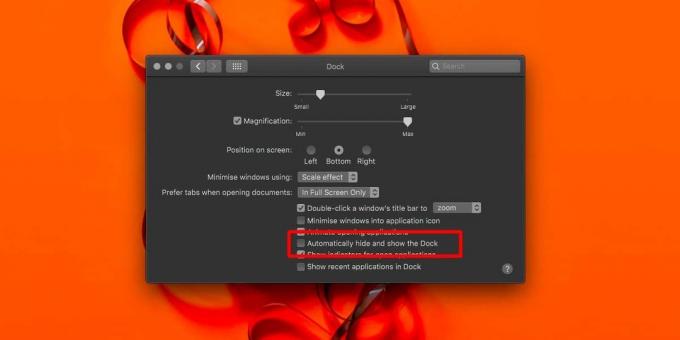
Lopputulos antaa sinulle melko puhtaan työpöydän, jonka kanssa voit työskennellä, mutta se ei estä sinua pääsemästä mihinkään. Dock tulee uudelleen, kun sinun on käynnistettävä sovellus tai piilotettava sovellus. Valikkopalkki tulee näkyviin, kun sinun on käytettävä sitä käyttävää sovellusta tai jos sinun on kerrottava aika.
Valikkopalkin ja Dockin piilottamisen perusteella on selvää, etteivät ne ole yhteydessä toisiinsa. Jos löydät Dockin häiritseväksi tai voisit tehdä ilman sitä, voit piilottaa sen, mutta pidä valikkorivi näkyvissä. Jos löydät valikkopalkki häiritsevä mutta tarvitsee, että Dock on aina näkyvissä, voit piilottaa valikkopalkin ja pitää Dock näkyvissä.
macOS ei tarjoa paljon räätälöintivaihtoehtoja Dockille tai valikkoriville. Voit poistaa läpinäkyvyyden molemmilta tai muuttaa Dockin kokoa, mutta siinä on kyse.
Haku
Uusimmat Viestit
MacOS Catalina -päivityksen estäminen
Apple näyttää tehneen Microsoftin. Uusi macOS Catalina aiheuttaa on...
Kuinka avata tiedosto Macintosh Launchpadista
Käynnistyslevy MacOS-käyttöjärjestelmässä on ehdottomasti sovelluk...
Kuinka luoda sovelluskohtaiset salasanat Apple ID: lle
Apple ID ei ole vain sovellusten lataaminen. Monet ominaisuudet sek...



